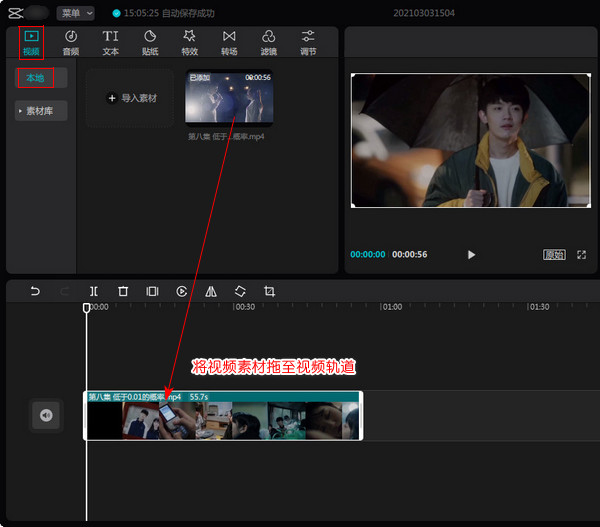|
给视频添加字幕的操作是视频剪辑时很常用到的操作,一些自己录制的视频或者下载的视频文件,可以后期制作添加上字幕显示。一般制作视频字幕就是自己一句句地将文字内容输入到画面中,设置每句台词的显示时间段。而前几天,小编发现一个超好用的视频编辑软件,支持视频自动识别生成字幕显示在画面中,可以自定义字幕的大小位置字体颜色等参数,简直不要太好用。不过提前说明哈,视频中人物说话的声音要清晰、普通话得标准,否则自动识别的难度就有些大了哈!那么一起来看看识别视频声音生成文字的操作方法。
此教程方案用到的软件下载: http://www.leawo.cn/ND_upload.php?do=info&id=7156
下方是自动生成字幕内容后的效果,根据视频声音一键自动识别生成字幕内容,生成字幕后,可以自定义字幕的大小位置颜色字体参数:
先点击上方链接下载本次用到的视频编辑字幕软件,这是一款绿色版的视频语音转字幕生成器,软件功能强大,更有多种视频特效制作功能。下载后直接解压缩处理,双击运行里面的应用程序打开软件界面。若运行提示更新,直接点击取消。打开界面如下图所示,点击开始创作按钮:
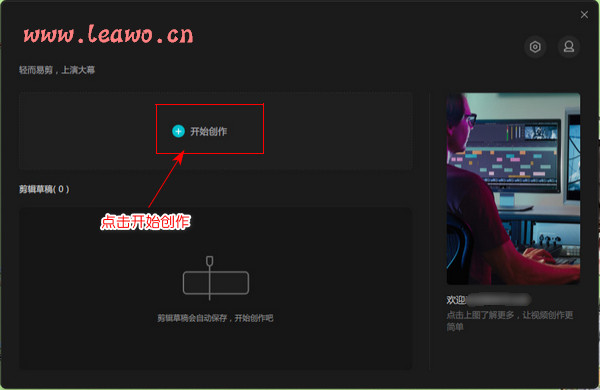
此时看到下图所示的界面,默认是视频窗口的软件本地视频窗口界面,点击界面左上方的导入素材按钮,在弹出的窗口中点击选中视频文件,导入进软件界面。当然也可以直接将准备好的要识别生成字幕的视频文件拖拽进软件界面:
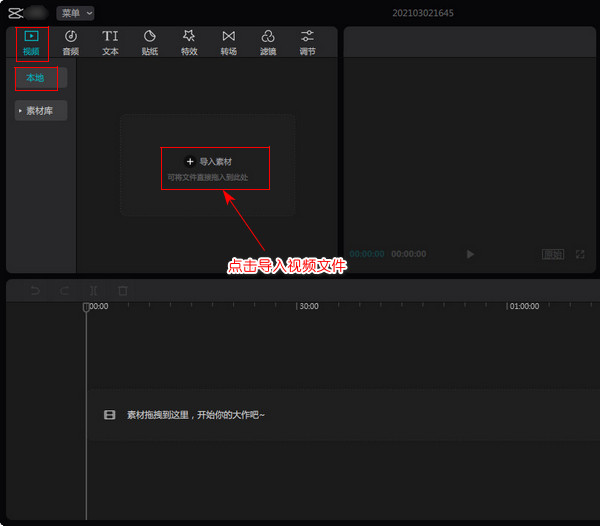
要编辑处理该视频,当然是要先将视频素材放到视频编辑轨道。这里直接将导入的视频文件拖拽至下方视频轨道,如下图所示。这一步操作很简单,基本所有的视频编辑软件都是需要先将视频导入并拖至视频轨道再往后进行编辑处理的。
在界面左上方的功能项中,点击选中文本。然后点击下图步骤二处所示的识别字幕按钮,显示出下图所示的界面。这里直接点击下图步骤三处所示的开始识别按钮。则软件开始根据导入的视频声音自动识别生成字幕内容,等待一小段时间至识别完成:
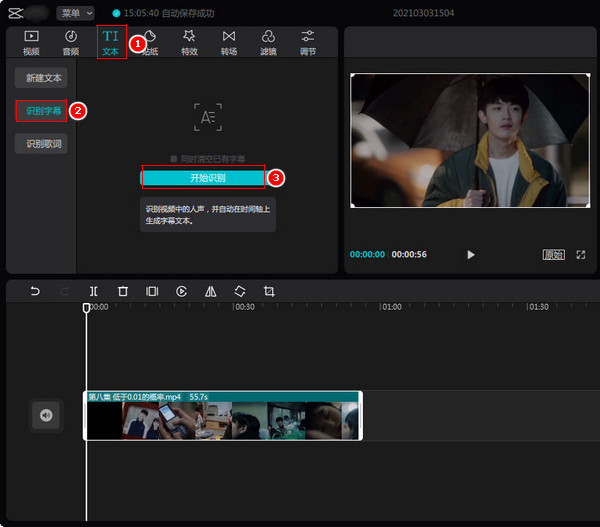
识别出字幕内容后,视频轨道上方自动添加上每句字幕的进度条,并且视频画面在对应时间段显示出对应的字幕内容。将时间标尺拖到第一句字幕显示在画面的时间点。查看右上方勾选应用到全部识别的字幕选项。看到视频画面,拖动字幕周围的四个白色小圆按钮设置大小,拖动字幕设置显示位置:
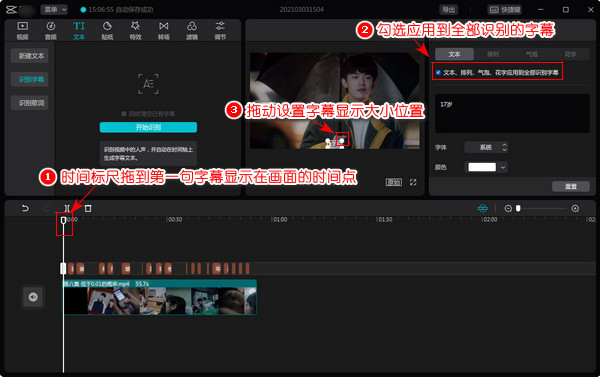
由于软件自动识别,多少会有一些误差,对于识别错误的文字,可以进行修改调整。单击选中轨道上要修改的字幕条。在界面右上方就会显示出该字幕内容,自行修改文字。然后可以自定义字体、颜色参数,向下滑动还可以设置花字样式等参数。设置完成后可播放查看效果。最后点击导出按钮:
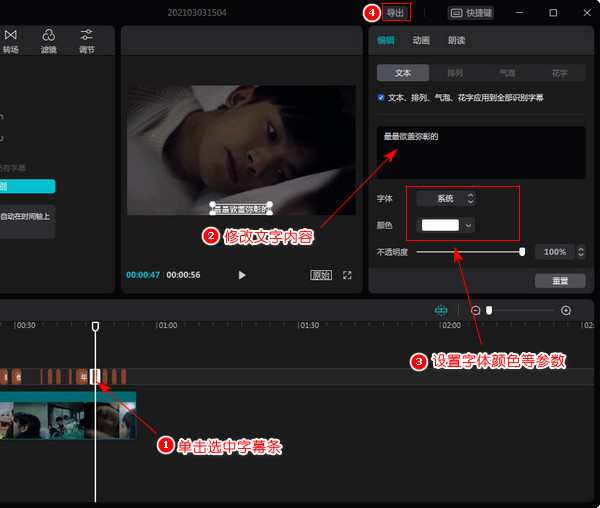
然后看到下图所示的导出设置窗口,在作品名称处自行调整视频文件名。点击浏览按钮,设置保存位置。然后下方的分辨率、码率、帧率、格式参数,就根据原视频参数自行设置了。在导出窗口左下方可以看到导出视频时长及估计视频导出大小。设置完成后点击导出按钮:
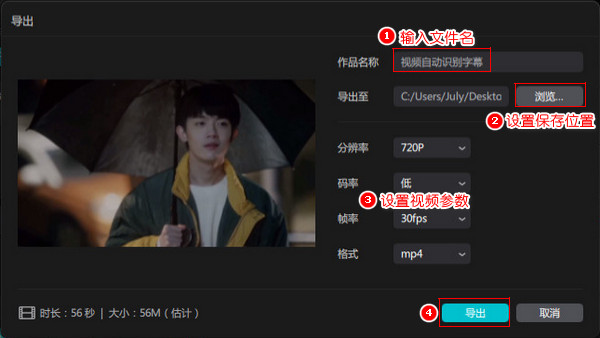
导出完成后,会显示下图所示的导出完成提示。这里直接点击关闭按钮。然后就可以在设置的导出位置中找到自动识别添加字幕内容后的视频文件了,本次制作完成,相当简单的一个视频处理操作。
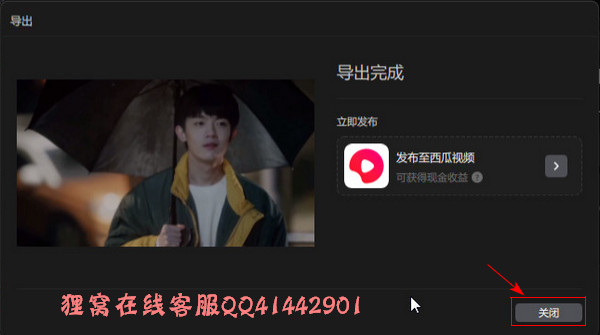
这个电脑上自动识别字幕的软件是在网上发现的一个很好用的视频编辑工具,有多种视频编辑功能,可添加滤镜、过渡转场、特效等,非常符合当下喜欢玩短视频的年轻用户群体的操作习惯。
还是要再次提醒,准备的视频中人物说话的声音尽量清晰且普通话标准,否则识别难度较大,毕竟软件不同于普通人,识别后存在的误差需要后期自行修改。
笑话段子:
男:你和男朋友发展的怎么样?
女:分了! 男坏笑道:那我岂不是有机会了! 女疑惑道:那你去试试吧。
相关文章:
照片视频制作软件
http://www.leawo.cn/space-5015878-do-thread-id-85360.html 远程控制电脑软件 http://www.leawo.cn/space-5015878-do-thread-id-85366.html 自己先录模仿视频再上下分屏合拍 http://www.leawo.cn/space-5015878-do-thread-id-85380.html 制作片头配音怎么做 http://www.leawo.cn/space-5015878-do-thread-id-85387.html
资源推荐:
|